要安装LINE电脑版,首先访问LINE官网,下载适用于Windows或Mac的客户端。下载完成后,运行安装文件并按照提示完成安装。安装后,打开LINE电脑版,输入您的手机号码,系统会向手机发送验证码,输入验证码后即可完成登录并开始使用。安装完成后,LINE电脑版会与手机端同步,您可以在电脑上进行聊天、语音通话等操作。

如何从官方网站下载Line电脑版
访问Line官方网站并选择下载
- 打开浏览器并进入官方网站:首先,确保你的设备已连接到互联网,打开你常用的浏览器(如Chrome、Safari、Firefox等)。在地址栏中输入Line的官方网站网址:
www.line.me,按回车键进入官网。 - 找到下载页面:在Line官网主页,你可以在顶部或底部找到“下载”按钮,或者通过导航栏直接跳转到下载页面。点击该按钮后,你将进入Line电脑版的下载页面。
- 选择下载平台:官网页面会根据你的操作系统显示相应的下载链接。如果你使用的是Windows操作系统,点击“Windows版下载”按钮;如果你使用的是Mac操作系统,点击“Mac版下载”按钮。
选择适合操作系统版本的安装包
- 选择Windows版本下载:如果你的设备运行的是Windows操作系统,点击Windows版下载链接。Line的Windows版本支持Windows 7及以上的操作系统。
- 选择Mac版本下载:如果你使用的是Mac系统,选择“Mac版下载”按钮。Mac版本支持macOS Mojave(10.14)及以上版本的操作系统。下载的文件通常为
.dmg格式,这是Mac特有的磁盘映像文件。 - 确认系统兼容性:在下载之前,确认你的设备满足系统要求。Line官网通常会列出最低操作系统版本要求、硬盘空间和内存需求等,确保你的系统配置符合这些要求。
下载并保存安装包
- 点击下载按钮:根据你的操作系统选择合适的下载版本后,点击下载按钮,安装包将开始下载。下载过程会根据你的网络速度有所不同,通常几分钟内就能完成。
- 选择保存路径:下载完成后,浏览器通常会自动将安装包保存到默认的下载文件夹。如果你希望将其保存在其他目录,可以在下载前选择自定义路径。在下载过程中,你也可以查看下载进度,确保下载顺利进行。
- 确保下载文件的完整性:下载完成后,检查安装包文件的名称和大小。Windows版的文件通常为
.exe文件,Mac版为.dmg文件。确保文件与官网提供的信息一致,若文件名或大小不匹配,建议重新下载。
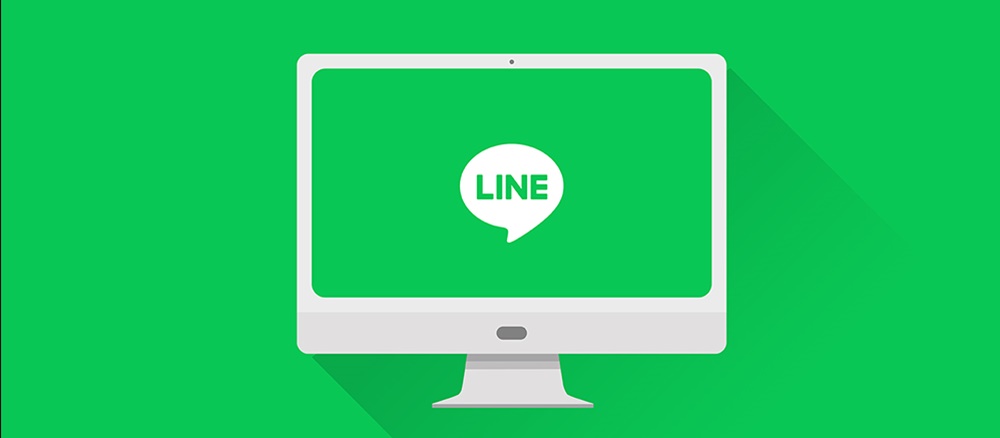
Windows系统安装Line电脑版步骤
运行下载的安装文件
- 定位下载的安装包:下载完成后,打开文件资源管理器(Windows系统)并进入默认的“下载”文件夹,找到名为
Line_installer.exe的安装文件。如果你更改了下载路径,可以在相应的文件夹找到该文件。 - 双击运行安装包:找到安装包后,双击该文件以启动安装程序。在安装过程中,Windows可能会弹出一个提示框,询问是否允许该程序对计算机进行更改,点击“是”继续。
- 等待安装程序加载:双击后,安装程序会自动加载,并准备开始安装。稍等片刻,安装界面会显示出来,进入下一步的安装配置。
按照提示进行安装配置
- 选择安装语言:安装程序启动后,通常会要求你选择语言。默认情况下,程序会根据系统语言自动选择。你可以选择合适的语言,然后点击“确认”继续。
- 选择安装目录:安装程序会询问你是否更改默认的安装位置。默认情况下,Line会安装在
Program Files文件夹中。如果你希望将Line安装在其他磁盘分区,请点击“浏览”选择新路径。如果没有特别需求,建议使用默认设置。 - 选择附加选项:安装时,你还可以选择一些附加选项,例如是否创建桌面快捷方式、是否在启动时自动运行Line等。根据个人需求勾选或取消勾选这些选项。如果你希望安装完成后自动启动Line,可以勾选“安装后启动Line”选项。
- 开始安装:设置完成后,点击“安装”按钮,程序将开始安装Line。安装过程通常需要几分钟,具体时间取决于计算机的性能。
完成安装并启动Line应用程序
- 安装完成提示:当安装完成后,安装程序会显示“安装完成”提示,说明Line已成功安装。你可以选择“立即启动Line”选项,并点击“完成”按钮以启动Line应用程序。如果没有勾选此选项,稍后你可以手动启动Line。
- 启动Line应用程序:安装完成后,你可以通过桌面快捷方式或Windows的“开始菜单”找到Line图标,并双击打开。如果使用的是“开始菜单”,点击“开始”按钮,搜索“Line”,然后点击应用程序图标启动。
- 登录Line账号:启动Line后,系统会要求你登录。如果你已有Line账号,输入账号信息并点击“登录”。如果没有账号,可以选择“注册”并按照提示完成账号注册。
- 初次设置:登录成功后,Line会引导你进行初步设置,例如同步联系人、设置通知等。你可以根据需求进行设置或跳过这些步骤,稍后再进行调整。
Mac系统安装Line电脑版步骤
下载Mac版安装包
- 访问Line官方网站:首先,打开你的浏览器,访问Line的官方网站(
www.line.me)。在官网首页,你会看到明确的“下载”按钮,点击该按钮进入下载页面。 - 选择Mac版下载:在下载页面中,你会看到针对不同操作系统的下载选项。选择适用于Mac的版本,并点击“Mac版下载”按钮。下载文件通常是一个
.dmg格式的磁盘映像文件。 - 等待下载完成:下载完成后,
.dmg文件会被保存到你的“下载”文件夹中。你可以在“下载”文件夹中找到名为Line.dmg的安装文件。下载时间取决于网络速度,通常几分钟内即可完成。
安装Line并拖动至应用程序文件夹
- 打开.dmg文件:双击下载的
.dmg文件,这时会弹出一个包含Line应用程序的窗口。Mac会自动加载并打开该磁盘映像文件。 - 拖动应用程序到“应用程序”文件夹:在弹出的窗口中,你会看到一个Line图标和一个指向“应用程序”文件夹的快捷方式。将Line图标拖动到“应用程序”文件夹中,这样Line就被安装到你的Mac上了。
- 关闭虚拟磁盘:安装完成后,你可以关闭虚拟磁盘窗口,并将其从桌面上弹出。此时,Line已经成功安装在Mac上,你可以通过“应用程序”文件夹找到Line应用程序并启动。
启动Line并完成初次设置
- 启动Line应用程序:打开“应用程序”文件夹,找到Line应用程序并双击启动。首次启动时,Mac可能会提示你是否允许从未在Mac App Store下载的应用程序打开。点击“打开”以确认继续启动。
- 登录Line账号:启动后,Line会要求你登录。如果你已经有Line账号,可以输入手机号、电子邮件地址或Facebook账号进行登录。如果是首次使用Line,点击“注册”并按照提示输入相关信息完成账号注册。
- 初次设置:登录后,Line会引导你完成一些初步设置,例如同步联系人、设置通知选项等。你可以根据个人需求选择启用或跳过这些设置。完成后,你就可以开始使用Line进行聊天、语音通话、视频通话等功能。

Line电脑版的更新和维护
如何检查是否有新版本
- 访问Line官方网站:最直接的方式是访问Line的官方网站(
www.line.me),进入下载页面,查看是否有新版本的Line电脑版可供下载。官网会明确标出当前的最新版本号,你可以对照自己电脑上安装的版本进行检查。 - 应用内更新提示:如果你启用了自动更新功能,Line会在新版本发布时主动提醒你进行更新。当新的版本可用时,Line应用程序会弹出提示框,询问你是否需要更新。你只需点击“更新”按钮即可开始下载和安装最新版本。
- 通过“关于”查看版本号:在Line电脑版中,你可以进入“设置”>“关于”查看当前安装的版本号。将该版本号与官方网站提供的最新版本号进行对比,确认是否需要更新。如果版本较低,说明有新版本可供更新。
手动更新Line电脑版
- 下载最新版本的安装包:访问Line官方网站,选择适合你操作系统的最新版本安装包并下载。确保下载的是官方提供的最新版安装包,以保证文件的完整性和安全性。
- 卸载旧版本(可选):虽然Line支持直接覆盖安装,但为了避免旧版本与新版本之间的冲突,建议在更新前先卸载旧版本。在Windows上,你可以通过“控制面板”中的“程序和功能”进行卸载;在Mac上,可以将Line拖到“废纸篓”中。
- 运行安装包进行更新:下载完最新版本的安装包后,双击运行它。安装程序会自动检测并覆盖旧版本,无需卸载其他文件或设置。按照屏幕上的提示完成安装,通常整个过程会在几分钟内完成。
- 完成安装并重启应用:安装完成后,重启Line应用程序。此时,你已成功更新到最新版。启动后,你可以检查版本号,确保新版本已经生效。
定期维护Line的完整性
- 定期检查更新:尽管Line提供了自动更新功能,但手动检查更新仍然是一个好习惯。特别是在遇到性能问题或功能异常时,建议访问Line官网检查是否有可用的新版本。保持Line应用程序更新能够修复已知的漏洞,提高稳定性和安全性。
- 清理缓存和临时文件:Line会在使用过程中积累缓存和临时文件,这些文件可能会占用大量硬盘空间,甚至影响Line的性能。你可以定期在设置中清理这些文件,保持程序运行流畅。
- 备份聊天记录:为了避免数据丢失,建议定期备份聊天记录。Line提供云备份功能,确保你的聊天记录得到妥善保存。如果需要更换设备或重新安装Line,可以通过恢复备份来恢复所有的聊天内容。
- 监控软件冲突:某些第三方软件(如防火墙、杀毒软件等)可能会干扰Line的正常运行。定期检查系统中的软件配置,确保Line能够顺利访问网络并正常工作。如果发现异常,尝试调整相关设置,确保Line与其他应用程序之间没有冲突。
- 检查安装包完整性:每次更新后,都可以检查安装包的完整性。下载文件后,你可以使用哈希值(如SHA256或MD5)进行文件完整性验证,确保安装包未被篡改,保证更新的安全性。
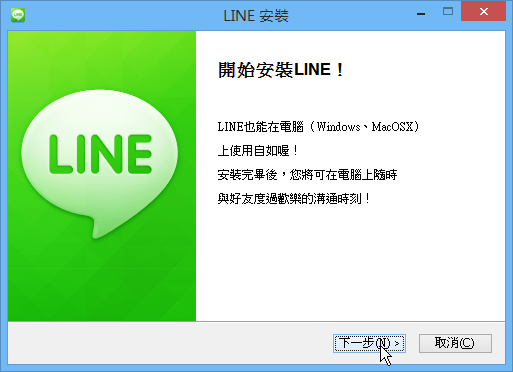
如何安装LINE电脑版?
要安装LINE电脑版,首先访问LINE官网,下载适用于Windows或Mac的客户端。下载完成后,双击安装文件并按照提示完成安装。安装后,使用手机号码登录LINE。
LINE电脑版支持哪些操作系统?
LINE电脑版支持Windows 7及以上版本和macOS 10.10及以上版本。确保您的操作系统符合要求并下载相应版本。
安装LINE电脑版时遇到问题怎么办?
如果遇到安装问题,首先确保下载的是官方版本。检查操作系统是否支持LINE,且确保网络连接正常。若问题依旧,尝试重新下载并安装。
LINE电脑版如何登录?
安装完成后,打开LINE电脑版,输入您的手机号码,系统会发送验证码到您的手机。输入验证码后,完成登录。
LINE电脑版是否需要手机端支持?
是的,LINE电脑版需要先在手机端注册并绑定账号。安装并登录电脑版后,手机和电脑上的LINE账号会同步。